スーパーデリバリー在庫反映エラー
概要
在庫反映の処理結果が失敗の場合、スーパーデリバリーの在庫数は反映されておりません。
下記方法で処理結果をご確認の上、エラーが出ている商品につきましてはご修正いただき、再度在庫数の反映をお願いいたします。
在庫反映結果の確認方法
在庫反映の処理が完了しましたら、zaiko Robot管理画面の「在庫数送信履歴」から反映結果のご確認をお願いいたします。
処理結果が失敗の場合、スーパーデリバリーに在庫数の反映ができていない状態となります。
zaiko Robot管理画面から確認する方法
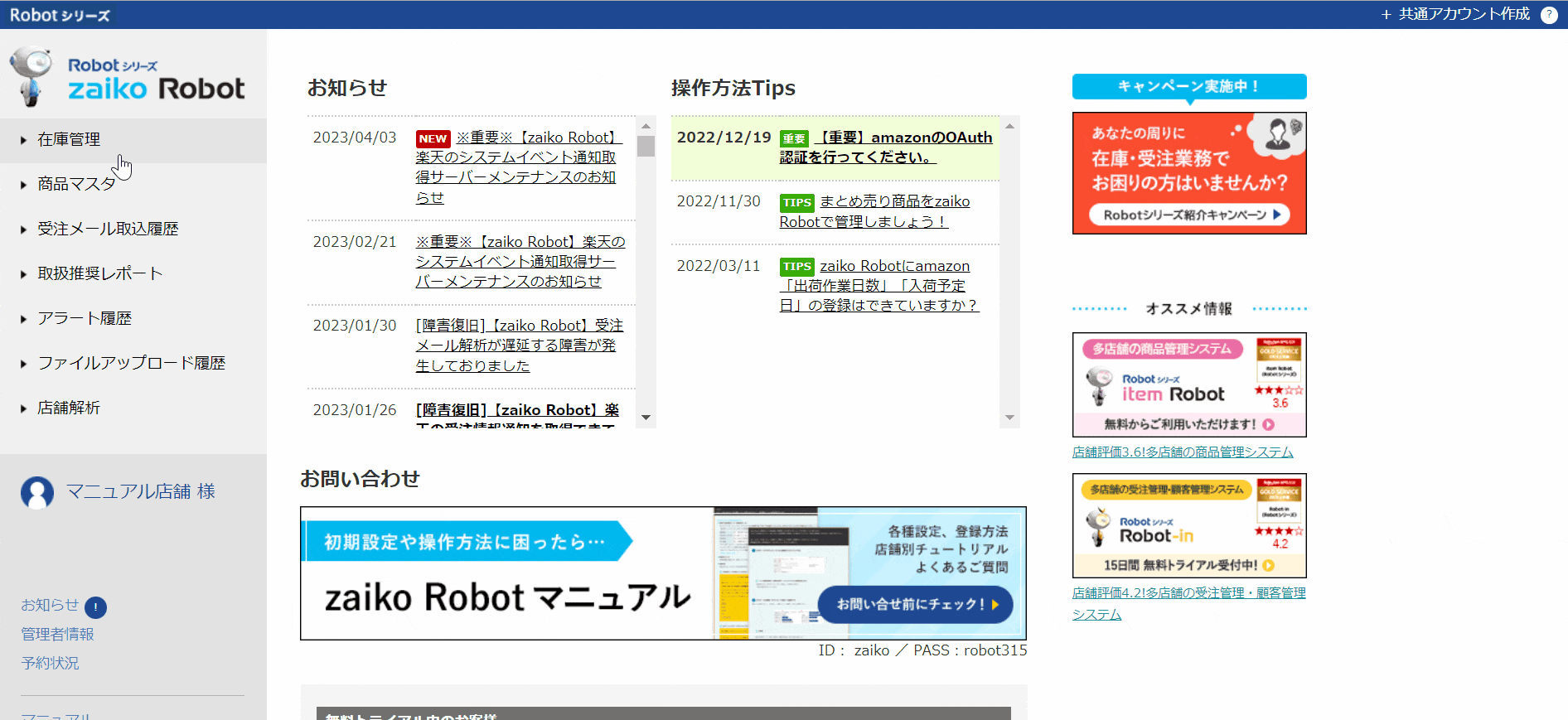
- ①zaiko Robot管理画面にログイン
②「在庫管理」をクリック
③「在庫数送信履歴」をクリック
④「処理結果」を確認
処理結果が失敗の場合
処理結果が失敗の場合は、下記手順でエラーとなっている商品のご確認をお願いいたします。
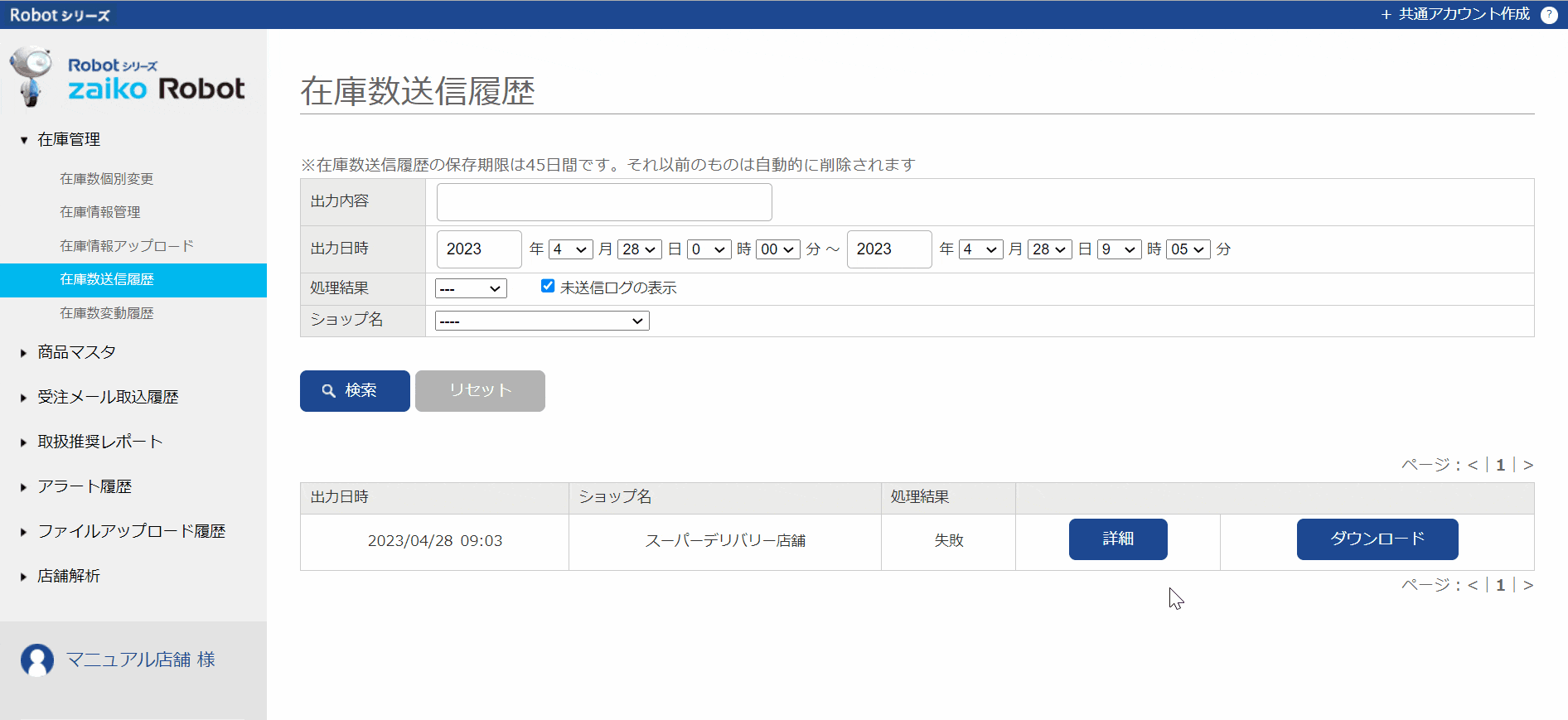
- ①処理結果右側の「詳細」ボタンをクリック
②「エラー内容」の項目に記載されている行数を確認
③「ダウンロード」ボタンよりCSVファイルのダウンロードをお願いいたします。
※どの商品情報がエラーになっているのかにつきましては「こちら」をご確認ください。
メールから確認する方法
zaiko Robot形式在庫情報CSVをアップロードした際に在庫反映エラーが出ると、
管理者情報の「管理者メールアドレス」に登録しているアドレス宛に下記メールが届きます。
エラー内容をご確認の上、本文中のURLからCSVファイルのダウンロードをお願いいたします。
件名:【zaiko Robot】在庫自動更新エラー(貴社名)
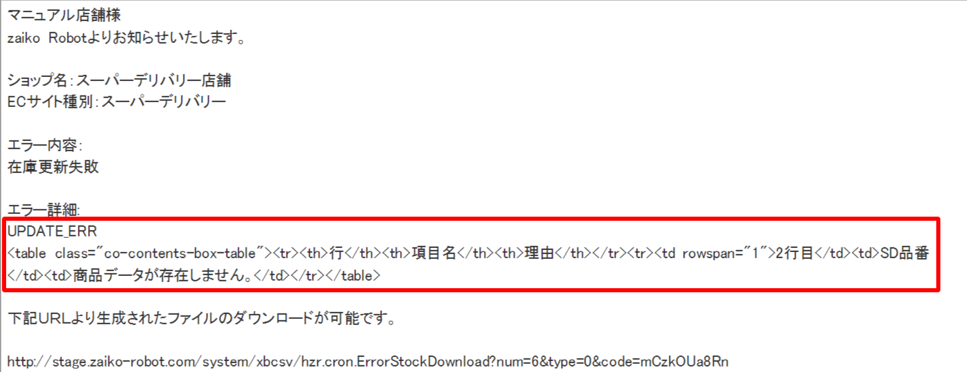
CSVから在庫反映に失敗している商品を確認する方法
在庫反映エラーが出ている場合は、
スーパーデリバリーの仕様上、出力内容に記載されている全商品の処理が行われません。
エラーとなっている商品の修正後は、出力内容に記載されている商品も再度在庫反映していただくようお願いいたします。
CSVをダウンロードしていただきましたら、エラー内容の行数をご確認ください。
在庫反映に失敗している商品は、エラー内容に記載されている行数の商品となります。
在庫反映エラーCSVの確認方法
・エラー内容
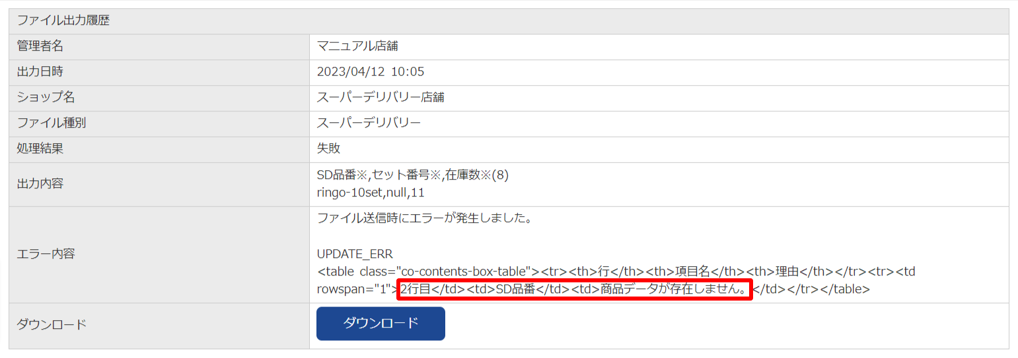
・CSV
「2行目</td><td>SD品番</td><td>商品データが存在しません。」と記載されている場合は、
CSVの2行目をご確認ください。
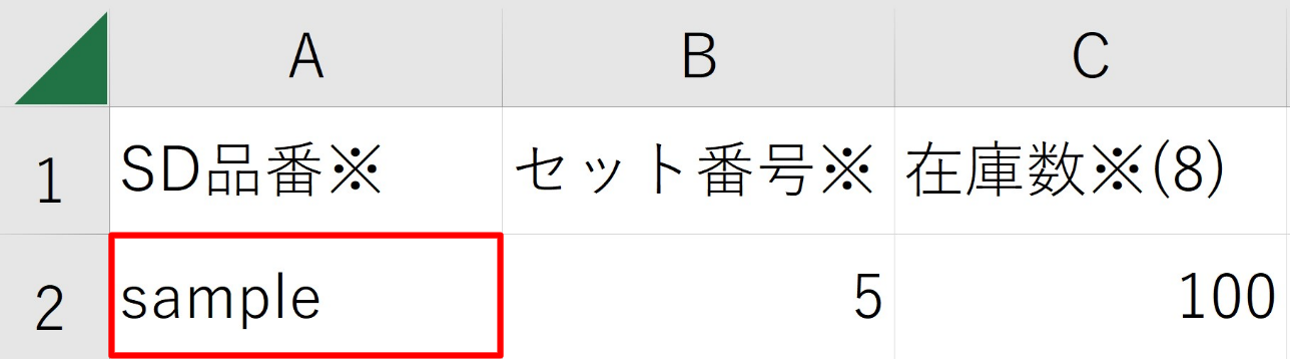
在庫反映エラー一覧
| エラー内容 | エラー理由 | 修正方法 |
|---|---|---|
| FILE_READ_ERR | 管理者情報に登録している「ID」か「パスワード」に誤りがある可能性が高いです。 | こちら | ファイル送信時にエラーが発生しました。 CONNECT_ERR次回更新時に再度送信します。 |
| 商品データが存在しません。 | 「SD品番」がスーパーデリバリーと一致していないまたはスーパーデリバリーに商品情報がない可能性が高いです。 | 商品が未登録の場合はこちら SD品番が異なる・空欄の場合はこちら |
| 商品セットのデータが存在しません。 セットを追加登録する場合は、 セット番号は空白にしてください。 |
「セット番号」がスーパーデリバリーと一致していない可能性が高いです。 | セット番号が異なる・空欄の場合はこちら |
| 8桁以内の数値で入力してください | 商品の在庫数が上限を超えている可能性が高いです。 | こちら |
| SD export販売をする設定にしているため入力必須です。 | スーパーデリバリー側で「SD export」を契約しているが商品に「卸単価」が設定されていない可能性が高いです。 | スーパーデリバリー側で「卸単価」の設定後、再度在庫反映を行ってください。 「卸単価」の設定方法や「SD export」の詳細につきましてはスーパーデリバリーへお問い合わせください。 |
在庫反映エラー修正方法
+この題名の目次
・「ID」「パスワード」に誤りがある場合・スーパーデリバリーに商品情報がご登録されていない場合
・「SD品番」が異なる・空欄の場合
・「セット番号」が異なる・空欄の場合
・zaiko Robotにご登録している商品点数が上限を超えている場合
「ID」「パスワード」に誤りがある場合
管理者情報に正しい「ID」のご入力をお願いいたします。
メールアドレスでもスーパーデリバリー管理画面にログインすることは可能ですが、zaiko Robotには必ず「ID」をご入力してください。
IDまたはパスワードを忘れた場合は、ログイン画面の「ID・パスワードをお忘れの方はこちら」から再発行をお願いいたします。
※zaiko Robotに登録する方法につきましては以下URLをご確認ください。
https://www.hunglead.com/zaiko-robot-manual/su-superdelivery-default-setting.html#index-02
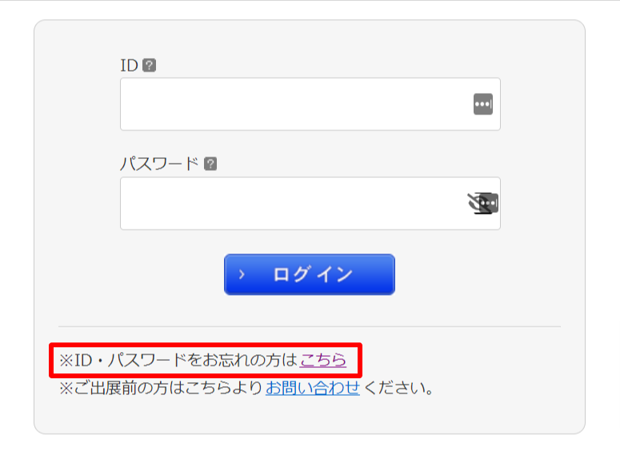
スーパーデリバリーに商品情報がご登録されていない場合
商品の連動をoffにするかzaiko Robotの商品情報を削除する必要がございます。
zaiko Robot管理画面から連動offにする場合
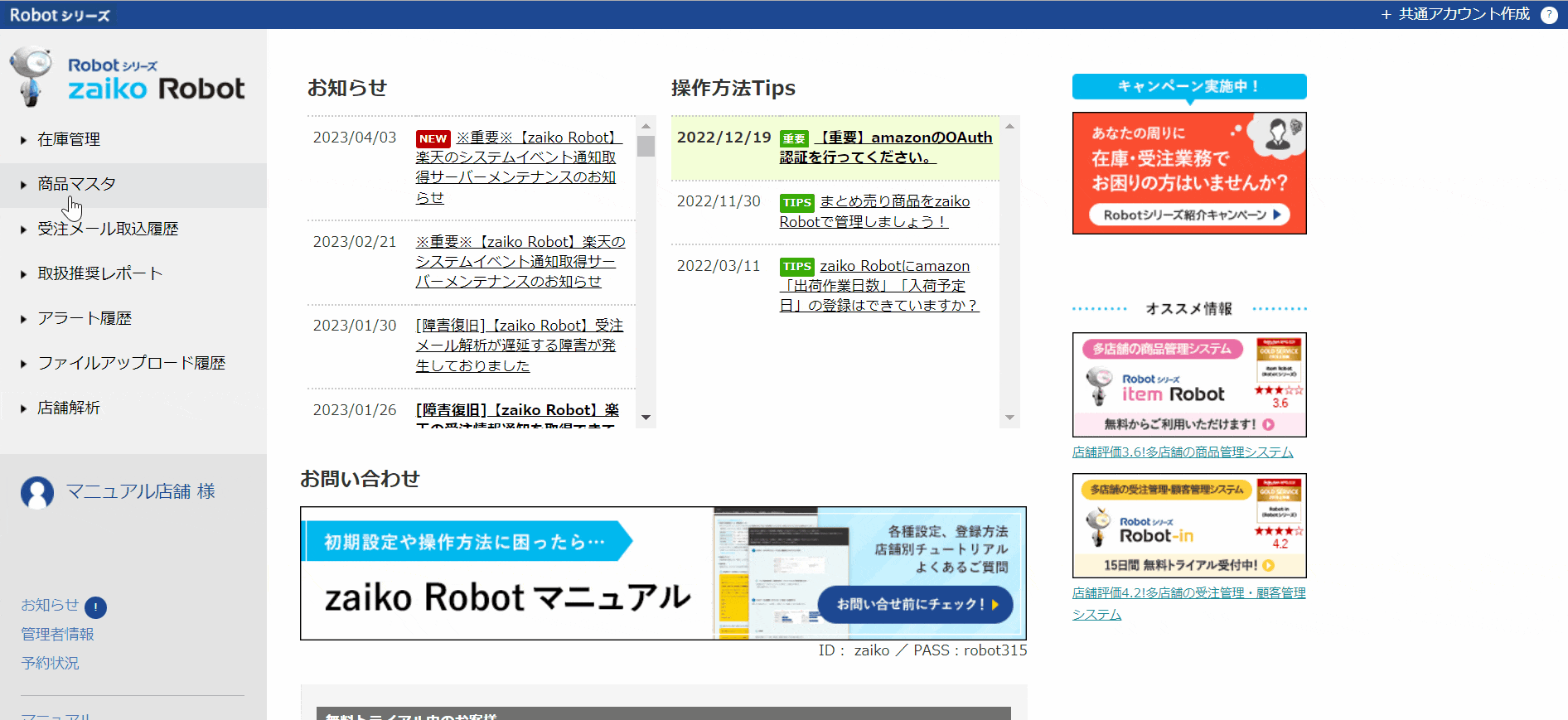
- ①zaiko Robot管理画面にログイン
②「商品マスタ」をクリック
③「商品情報」をクリック
④該当商品を検索
⑤該当商品の「詳細」ボタンをクリック
⑥スーパーデリバリー店舗の「編集」ボタンをクリック
⑦「on/off」のチェックを外す
⑧「確認」ボタンをクリック
⑨「登録」ボタンをクリック
zaiko Robotの「連動一括設定」機能を使い、連動offの設定をすることも可能となります。
詳細につきましては以下URLをご確認ください。
https://www.hunglead.com/zaiko-robot-manual/on-off-setting.html
zaiko Robot管理画面から商品情報を削除する場合
商品ごと削除する方法
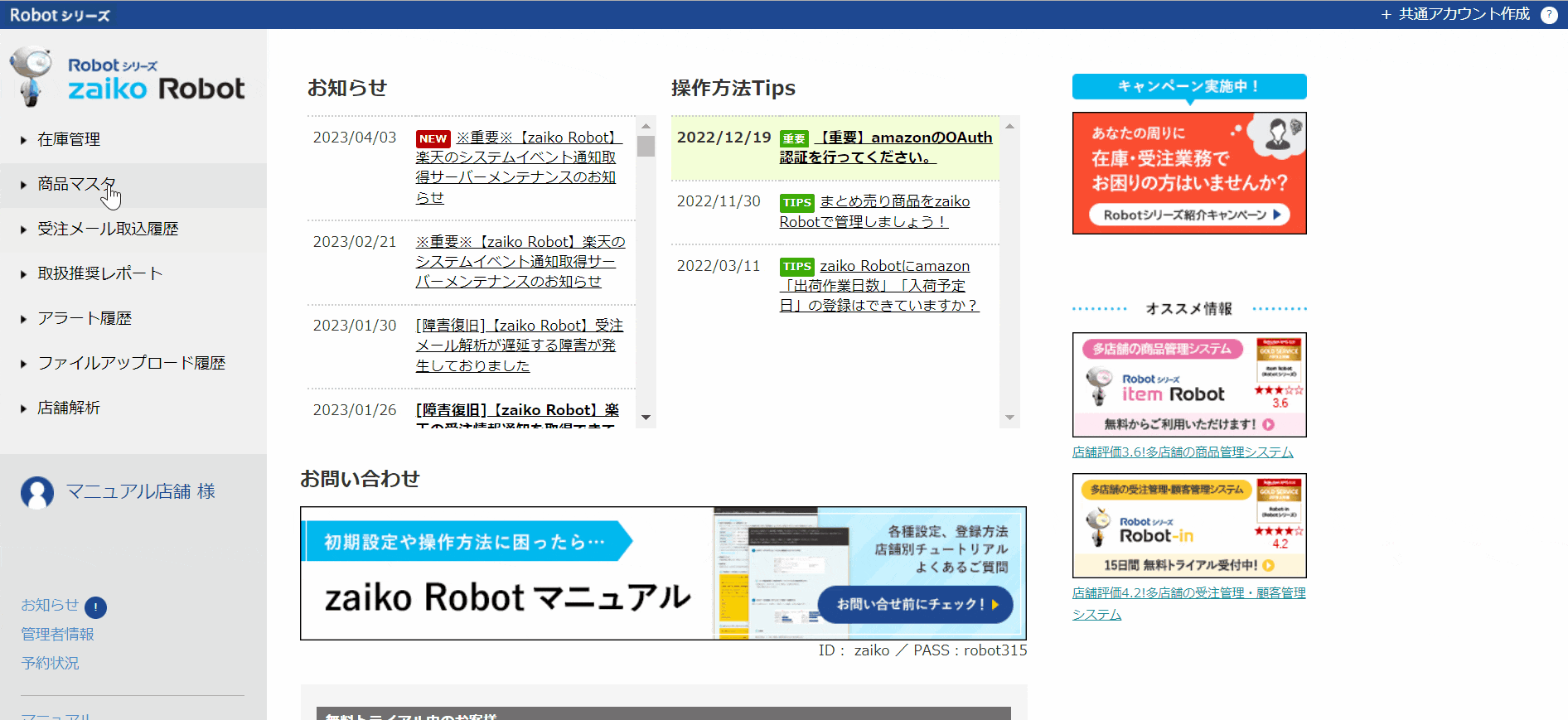
- ①zaiko Robot管理画面にログイン
②「商品マスタ」をクリック
③「商品情報」をクリック
④該当商品を検索
⑤該当商品の「削除」ボタンをクリック
⑥再度「削除」ボタンをクリック
規格(バリエーション)を削除する方法
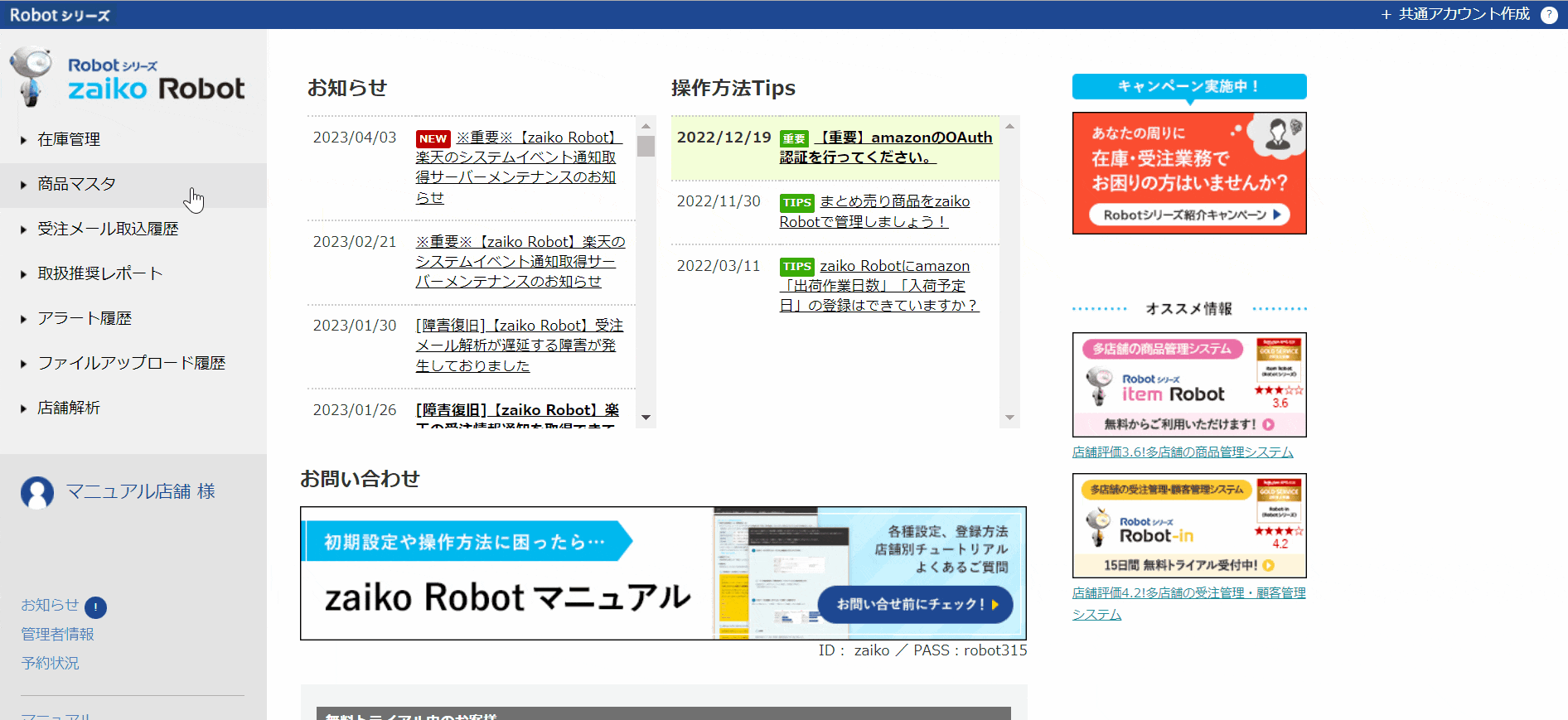
- ①zaiko Robot管理画面にログイン
②「商品マスタ」をクリック
③「商品情報」をクリック
④該当商品を検索
⑤該当商品の「詳細」ボタンをクリック
⑥スーパーデリバリー店舗の該当の規格(バリエーション)の「削除」ボタンをクリック
⑦再度「削除」ボタンをクリック
zaiko Robot形式CSVから連動offにする場合
zaiko Robot形式CSV内「スーパーデリバリー店舗on/off」列に「0(半角数字)」をご入力し、
アップロードしていただくことで連動設定をoffにすることが可能となります。
※「スーパーデリバリー店舗」の箇所は表示用ショップ名を設定している場合は、表示用ショップ名が表示されます。
商品ごと連動offにする場合は「zr_item.csv」、
規格(バリエーション)を連動offにする場合は「zr_select.csv」をご編集してください。
zaiko Robot形式CSVのダウンロード・アップロード方法につきましては以下URLをご確認ください。
https://www.hunglead.com/zaiko-robot-manual/su-csv-item-regist.html
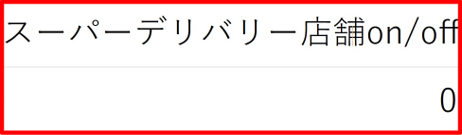
zaiko Robot形式CSVから商品情報を削除する場合
zaiko Robot形式CSV内「処理」列に「d(半角英字)」をご入力し、
アップロードしていただくことで商品情報を削除することが可能となります。
商品ごと削除する場合は「zr_item.csv」、
規格(バリエーション)を削除する場合は「zr_select.csv」をご編集してください。
zaiko Robot形式CSVのダウンロード・アップロード方法につきましては以下URLをご確認ください。
https://www.hunglead.com/zaiko-robot-manual/su-csv-item-regist.html
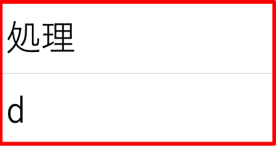
「SD品番」が異なる・空欄の場合
zaiko Robotとスーパーデリバリー管理画面で「SD品番」が異なる場合は、スーパーデリバリー管理画面に合わせてzaiko Robotの「SD品番」のご修正をお願いいたします。
「SD品番」がスーパーデリバリーにて空欄、またはスーパーデリバリーの情報を修正する場合は、スーパーデリバリー管理画面からご登録をお願いいたします。
「SD品番」の確認方法につきましては以下URLをご確認ください。
https://www.hunglead.com/zaiko-robot-manual/su-check-product-infomation.html#index-09
zaiko Robot管理画面から修正する場合
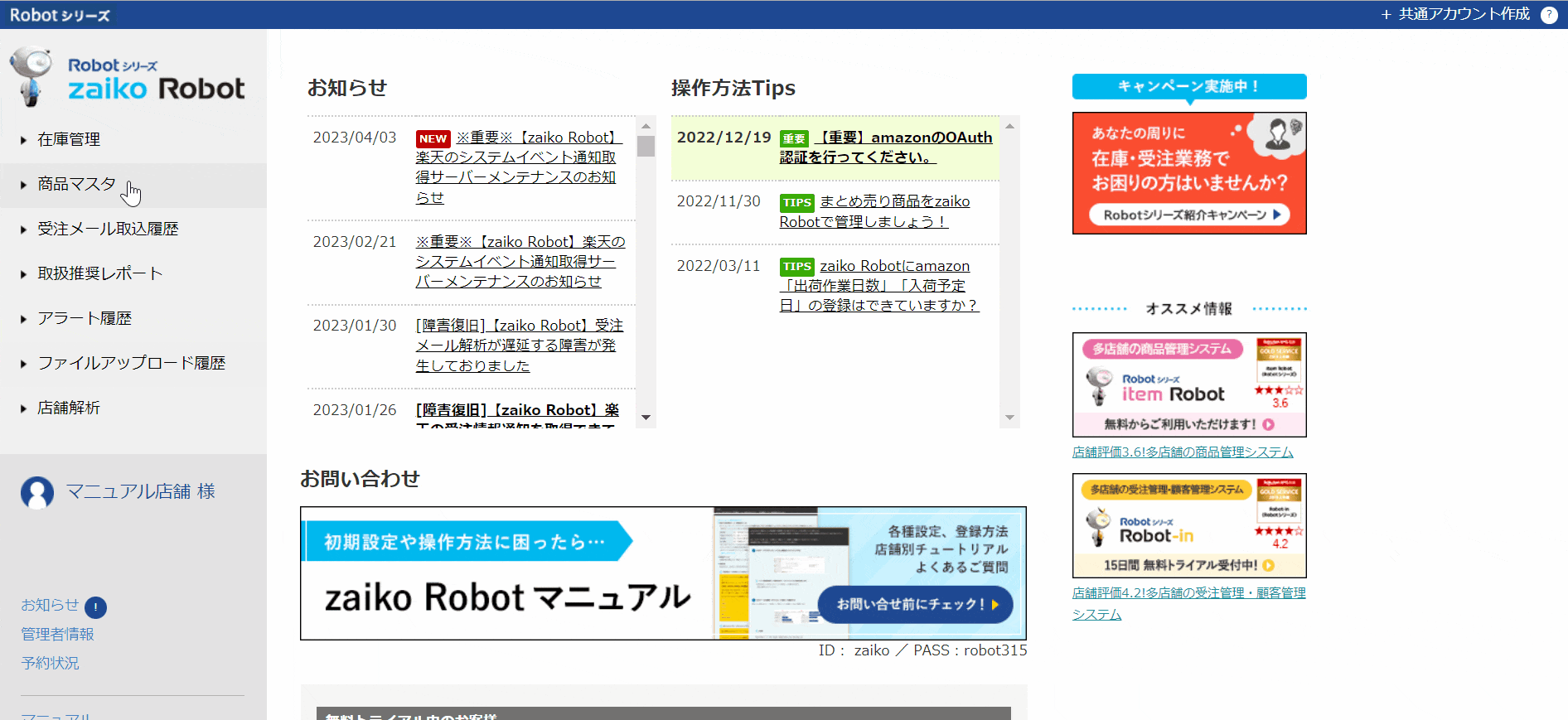
- ①zaiko Robot管理画面にログイン
②「商品マスタ」をクリック
③「商品情報」をクリック
④該当商品を検索
⑤該当商品の「詳細」ボタンをクリック
⑥スーパーデリバリー店舗の背景が青い列の「編集」ボタンをクリック
⑦「SD品番」を修正
⑧「確認」ボタンをクリック
⑨「登録」ボタンをクリック
zaiko Robot形式CSVから修正する場合
zaiko Robot形式CSV内「スーパーデリバリー店舗コード」列に正しい「SD品番」をご入力し、
アップロードしていただくことで商品情報を更新することが可能となります。
※「スーパーデリバリー店舗」の箇所は表示用ショップ名を設定している場合は、表示用ショップ名が表示されます。
規格(バリエーション)無しのSD品番を修正する場合は「zr_item.csv」をご編集、
規格(バリエーション)有りのSD品番を修正する場合は「zr_select.csv」をご編集してください。
zaiko Robot形式CSVのダウンロード・アップロード方法につきましては以下URLをご確認ください。
https://www.hunglead.com/zaiko-robot-manual/su-csv-item-regist.html

「セット番号」が異なる・空欄の場合
zaiko Robotとスーパーデリバリー管理画面で「セット番号」が異なる場合は、スーパーデリバリー管理画面に合わせてzaiko Robotの「セット番号」のご修正をお願いいたします。
※セット番号は「S」を除いた数字部分のみをご入力ください。
「セット番号」がスーパーデリバリーにて空欄、またはスーパーデリバリーの情報を修正する場合は、スーパーデリバリー管理画面からご登録をお願いいたします。
「セット番号」の確認方法につきましては以下URLをご確認ください。
https://www.hunglead.com/zaiko-robot-manual/su-check-product-infomation.html#index-09
zaiko Robot管理画面から修正する場合
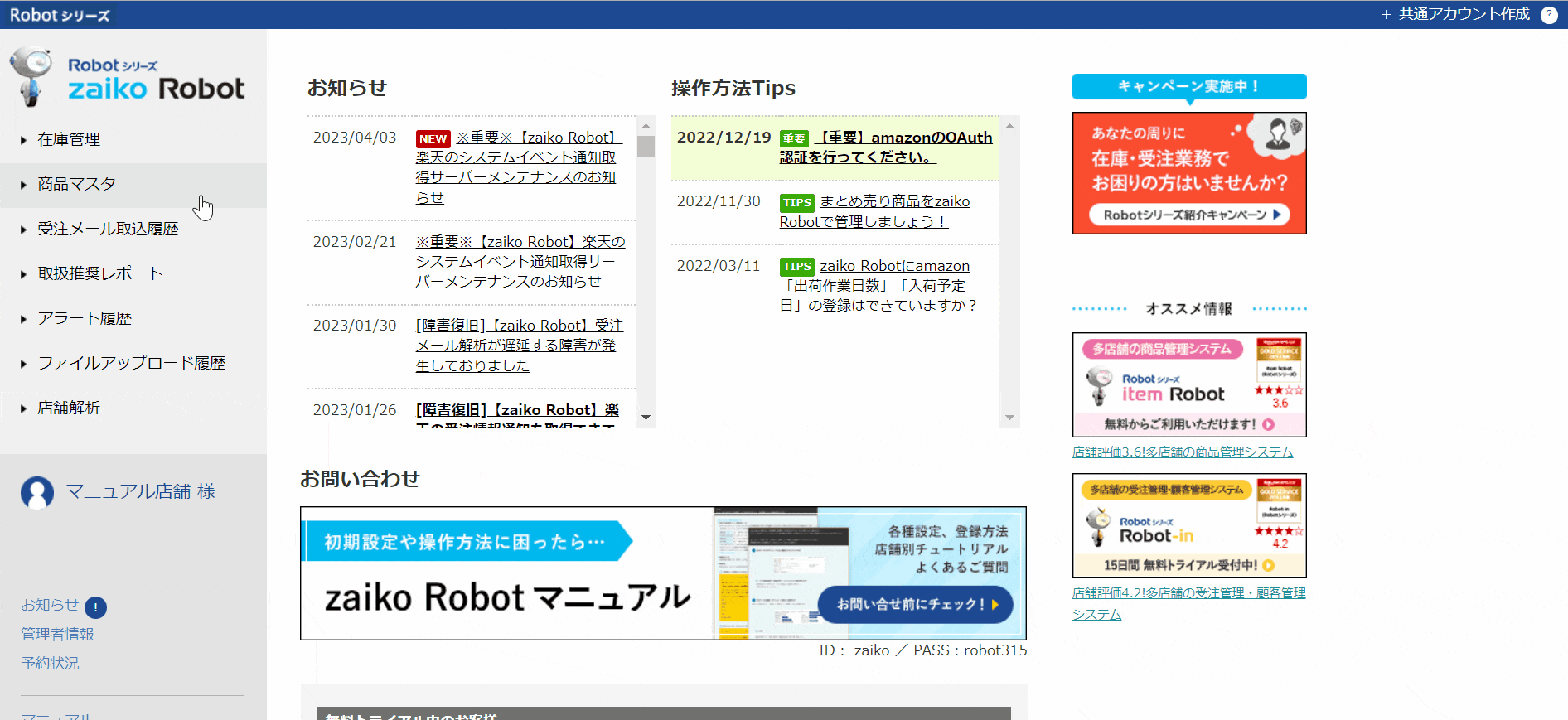
- ①zaiko Robot管理画面にログイン
②「商品マスタ」をクリック
③「商品情報」をクリック
④該当商品を検索
⑤該当商品の「詳細」ボタンをクリック
⑥スーパーデリバリー店舗の修正する背景が白い列の「編集」ボタンをクリック
⑦「セット番号」を修正
⑧「確認」ボタンをクリック
⑨「登録」ボタンをクリック
zaiko Robot形式CSVから修正する場合
zaiko Robot形式CSV内「スーパーデリバリー店舗セット番号」列に正しいコードをご入力し、
アップロードしていただくことで商品情報を更新することが可能となります。
※「スーパーデリバリー店舗」の箇所は表示用ショップ名を設定している場合は、表示用ショップ名が表示されます。
「スーパーデリバリー店舗セット番号」を編集する場合は「zr_select.csv」のみご編集していただければ問題ございません。
zaiko Robot形式CSVのダウンロード・アップロード方法につきましては以下URLをご確認ください。
https://www.hunglead.com/zaiko-robot-manual/su-csv-item-regist.html
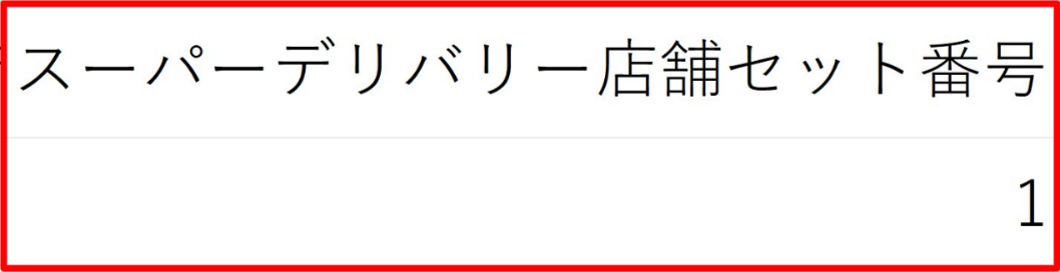
zaiko Robotにご登録している商品点数が上限を超えている場合
在庫数が反映できる上限は8桁以下となります。
zzaiko Robotから再度上限を超えない在庫数のご入力をお願いいたします。
詳細につきましては以下URLをご確認ください。
・zaiko Robot管理画面からの在庫反映方法
https://www.hunglead.com/zaiko-robot-manual/su-stock.html#index-01
・zaiko Robot形式在庫情報CSVからの在庫反映方法
https://www.hunglead.com/zaiko-robot-manual/su-stock.html#index-02
在庫数反映方法
エラーのご修正が終わりましたら、再度モール・カートに在庫反映を行い
処理結果が成功になるかご確認をお願いいたします。
※出力内容に記載されている商品も、合わせて在庫反映していただきますようお願いいたします。
詳細につきましては以下URLをご確認ください。
・zaiko Robot管理画面からの在庫反映方法
https://www.hunglead.com/zaiko-robot-manual/su-stock.html#index-01
・zaiko Robot形式在庫情報CSVからの在庫反映方法
https://www.hunglead.com/zaiko-robot-manual/su-stock.html#index-02
・楽天CSVからの在庫反映方法
https://www.hunglead.com/zaiko-robot-manual/su-stock.html#index-03
2025年10月01日更新
